はじめに
IBM Cloudのアカウントの開設方法をご紹介します。
特に個人利用やPAYG(重量課金)のアカウントの開設方法を記載しています。
自分自身でもアカウント作成に多少苦労したので、経験を含めてお伝えしていきます。
IBM Cloudアカウントの種類
IBM Cloudには3種類のアカウントがあり、それぞれに課金体系や登録方法が異なります。
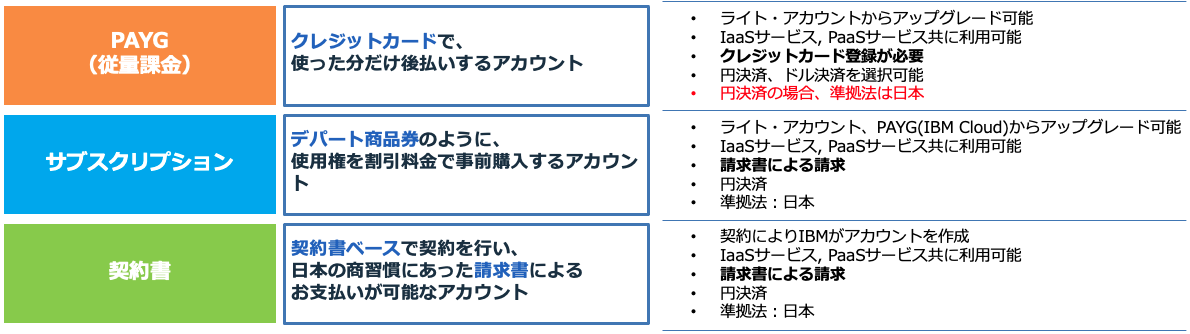
上図は2022年6月28日時点の技術よりな人が最初に読むIBM Cloud柔らか層本v4より抜粋
※IBMソリューションブログによると2021年10月25日をもって、新規のライト・アカウントは作成できなくなっています。ライト・アカウントとは、クレジットカードの登録なしで無料でライト・プランのサービスを使えるアカウントでした。この変更の意図は、「お客様のアカウントに追加のセキュリティレイヤーを組み込むことを目的にしています。新規のユーザーに無料でIBM Cloudをお試しいただく目標は変わりません。」とIBMは発表しています。
PAYG(従量課金)アカウントの主な特徴
・アカウント開設や無料範囲のサービス利用は無料
・ライト・アカウントではPaaSサービスのみ利用可能だったところが、IaaSサービスも利用可能
・ほぼ全てのIBM Cloudのサービスを利用可能
アカウント開設の方法(主にPersonalアカウント)
手順1. IBM Cloudのポータルにアクセスし、アカウントの作成をクリックします。
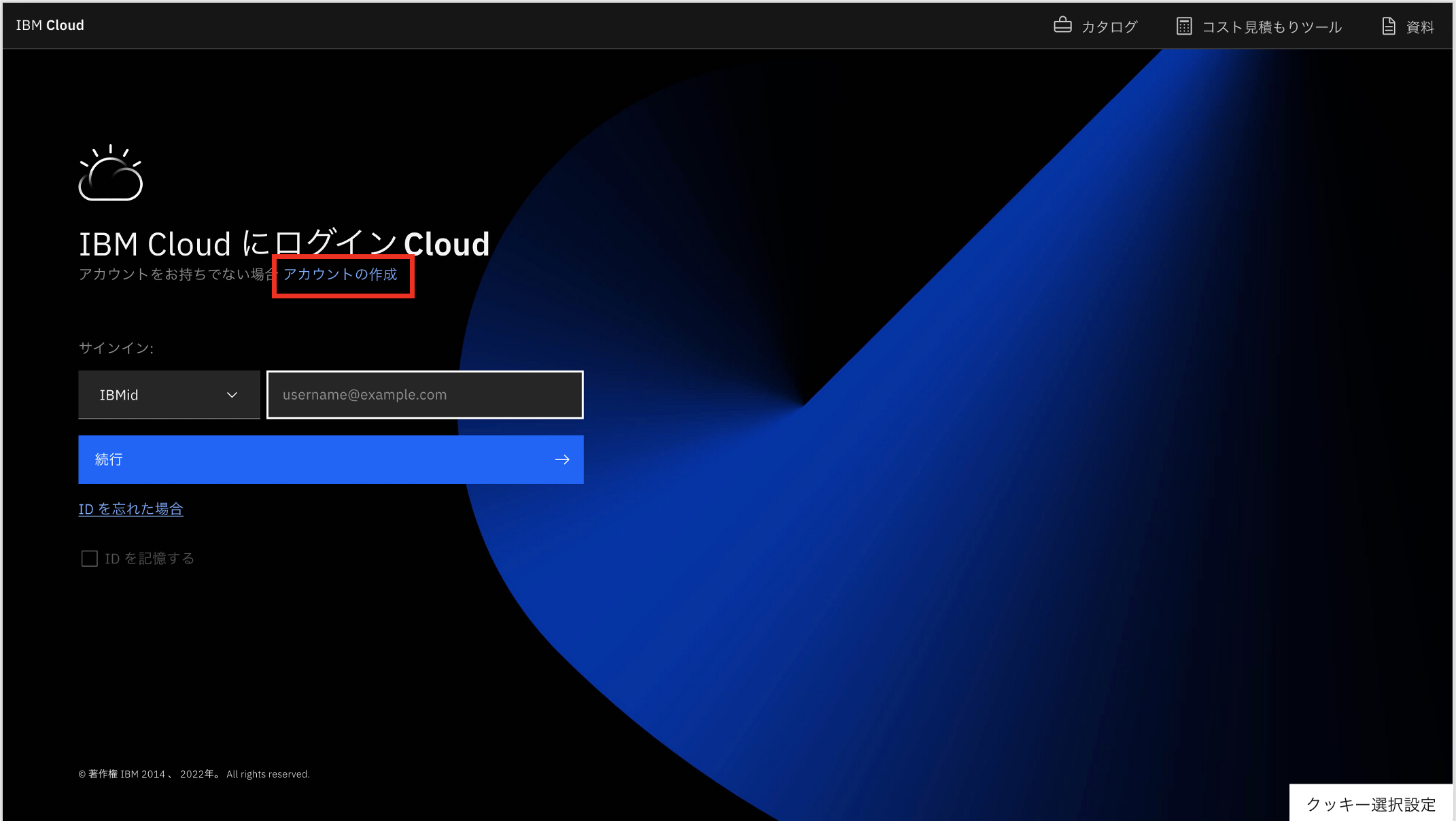
手順2. アカウント情報に「Eメール」「パスワード」を入します。入力したら「次へ」をクリックします。
※メールアドレスはフリーのメールアドレスではなく、商用のメールアドレスの使用が推奨されています。
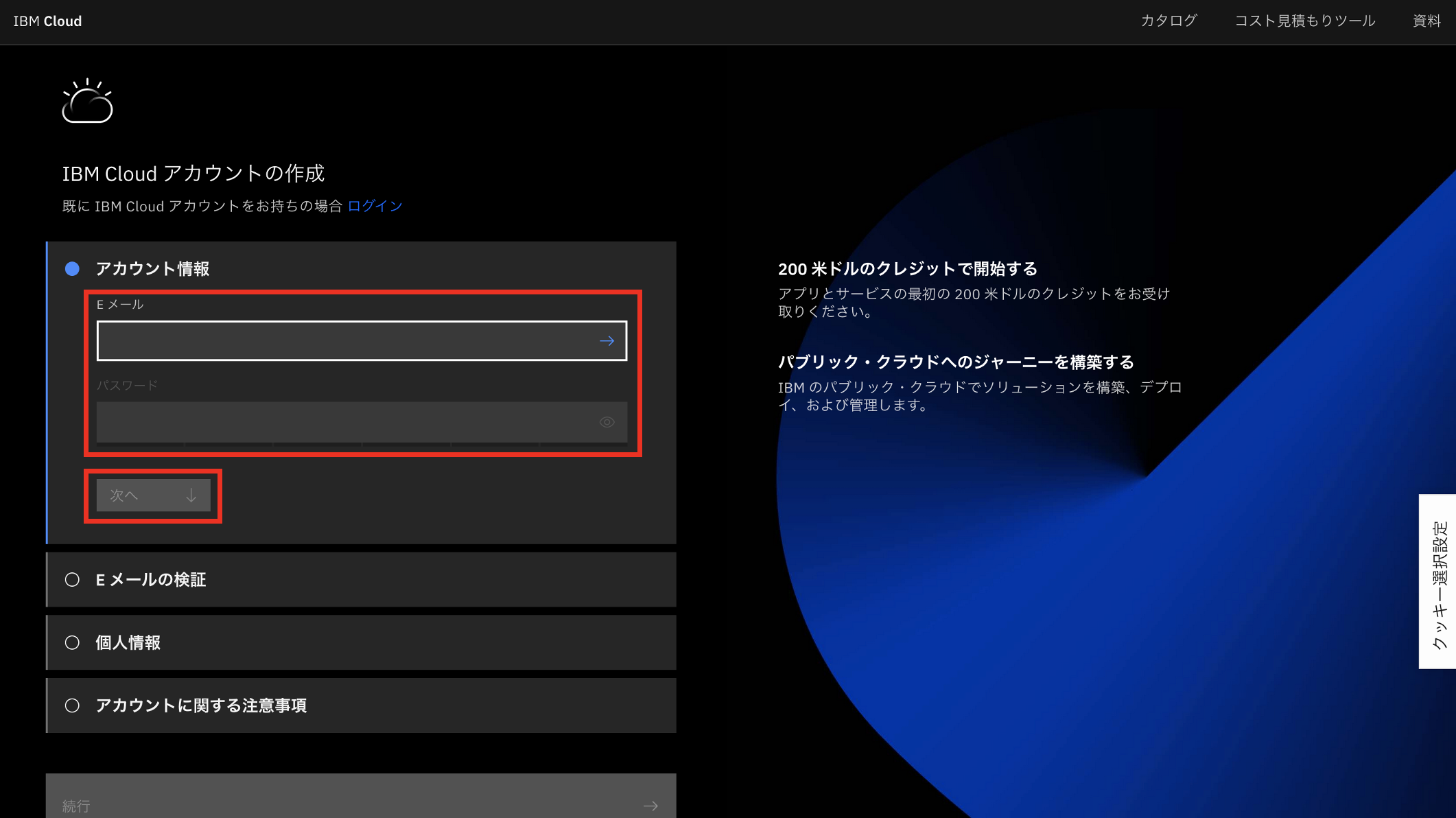
手順3. 先ほど入力したメールアドレス宛に7桁の検証コードが届くので、送られてきた検証コードを入力します。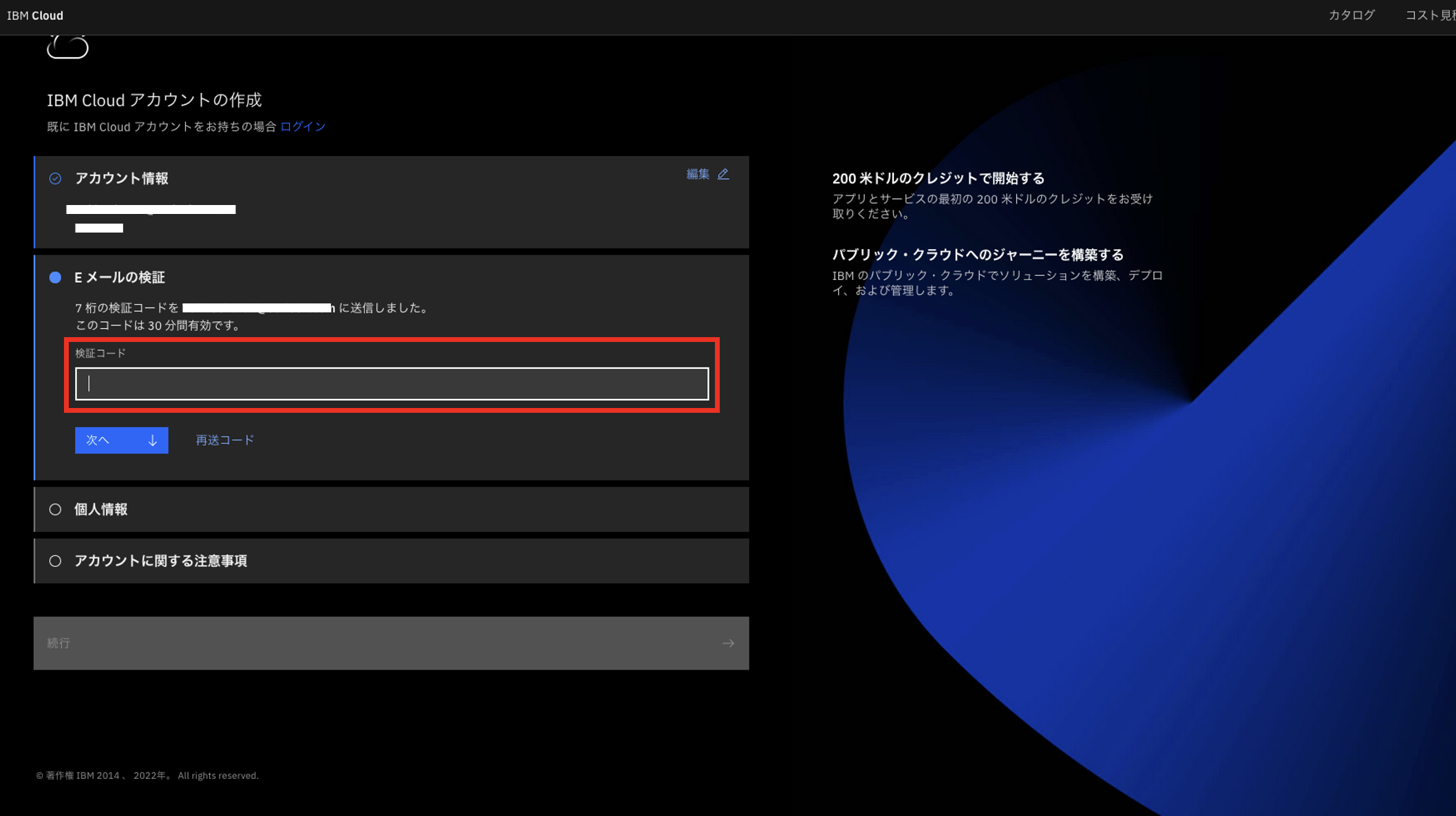
手順4. 個人情報の項目で名前・性・国(日本)をそれぞれ入力して、次へをクリックします。
名前・姓については後述するクレジットカードの登録情報と一致していることが推奨されます。
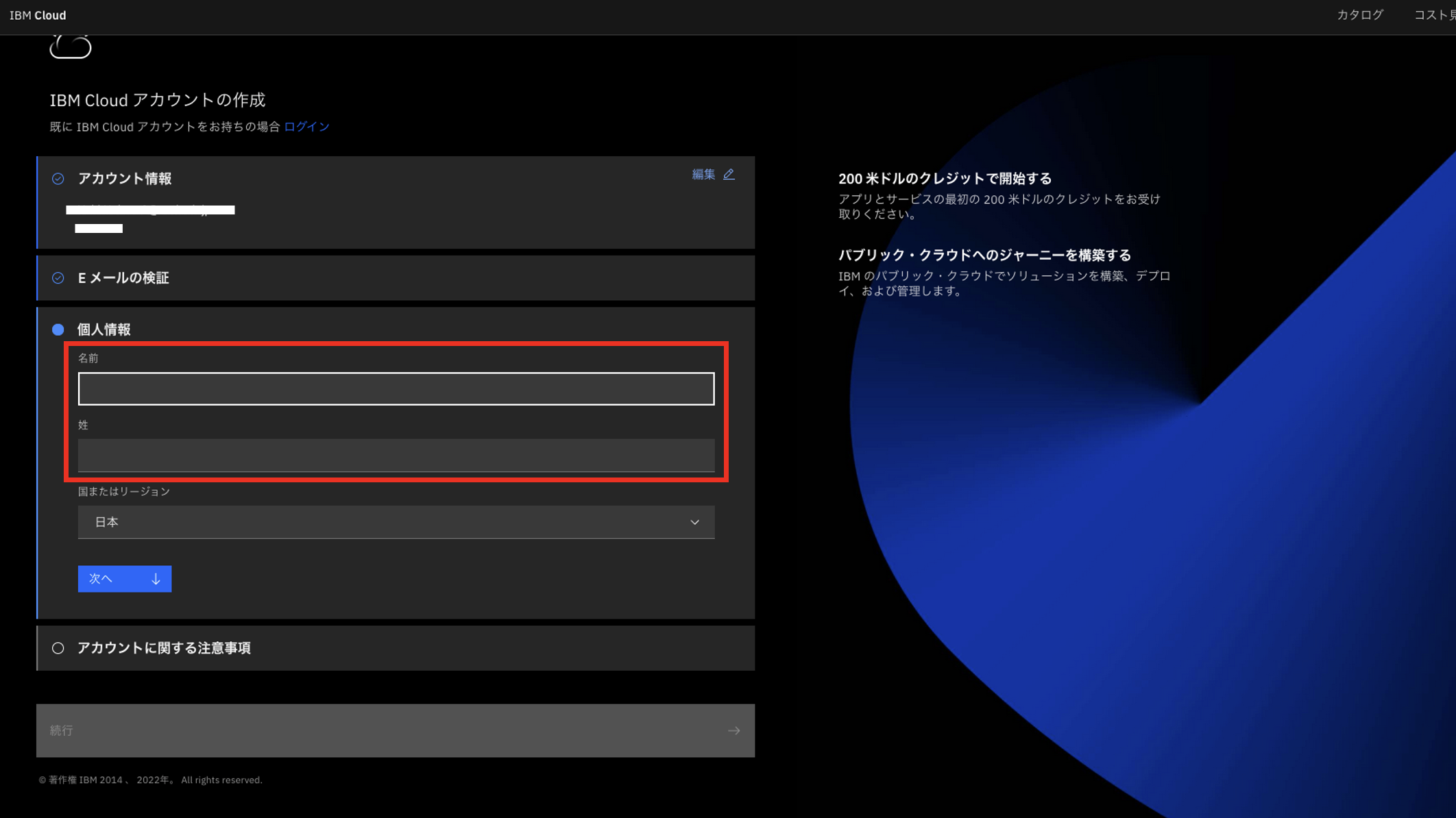
手順5. アカウントのプライバシーポリシーを確認し、問題なければチェックをつけて次に進みます。
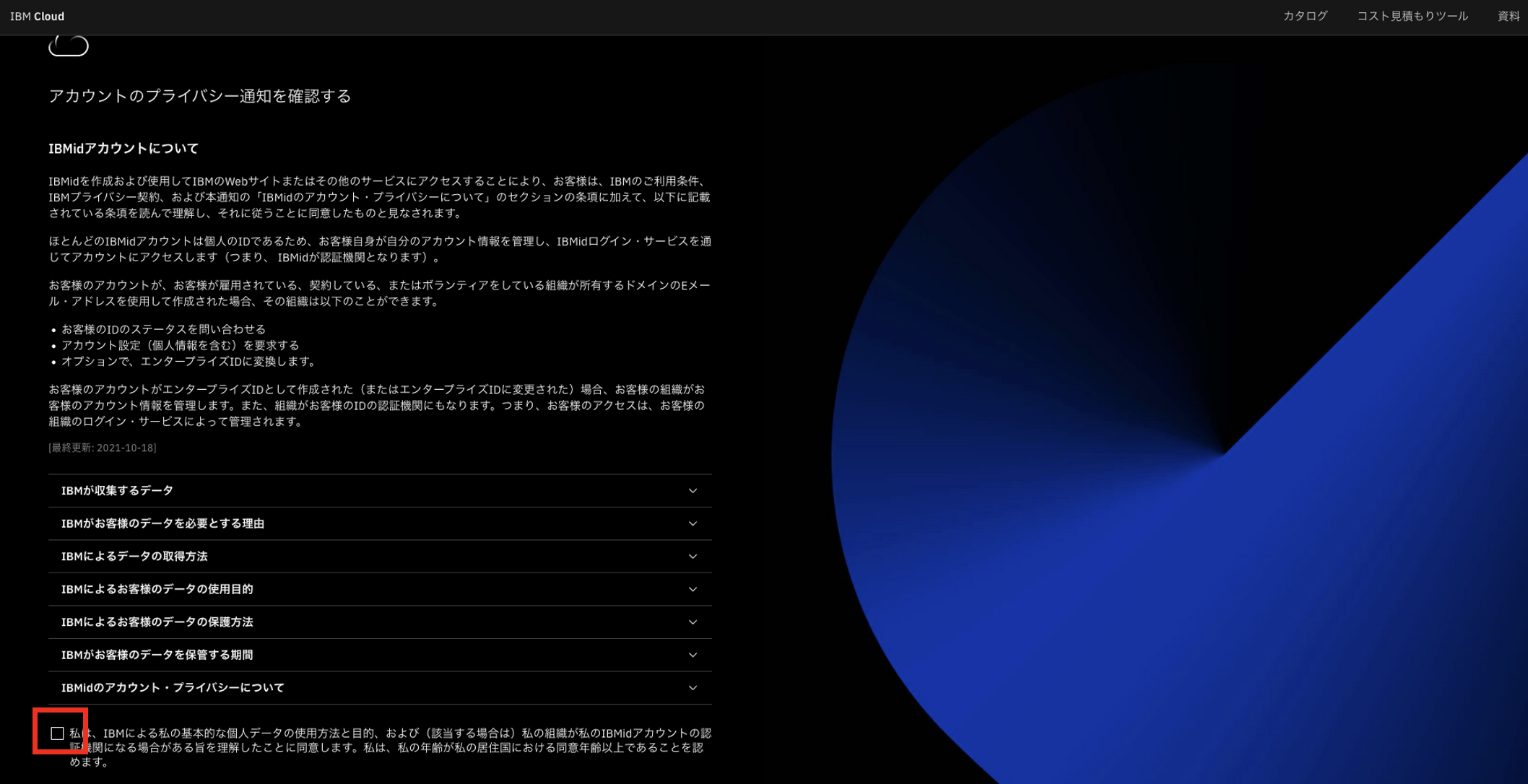
手順6. Company(法人)アカウントかPersonal(個人)アカウントかどちらかを選択します。本ブログではPersonal Accountを選択しています。さらに名前・住所・電話番号・クレジットカード情報を入力していきます。住所は英語圏等の方が確認すると思われるので、英語で書いた方が審査がスムーズかと思います。必須項目全てを入力し、注意事項に同意をしたら、「Next」をクリックします。IBM Cloudアカウントの作成のプロセスが開始されます。
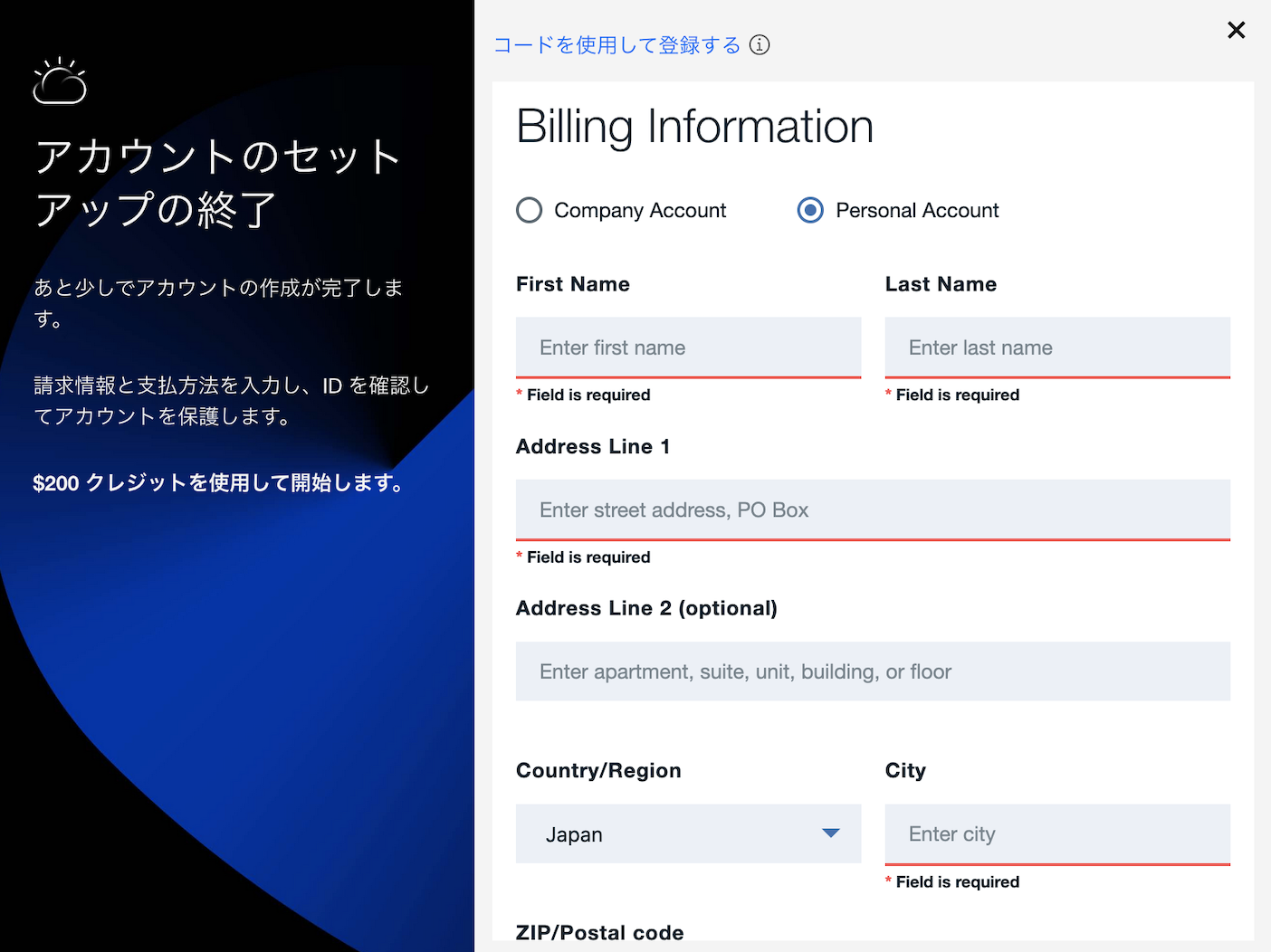
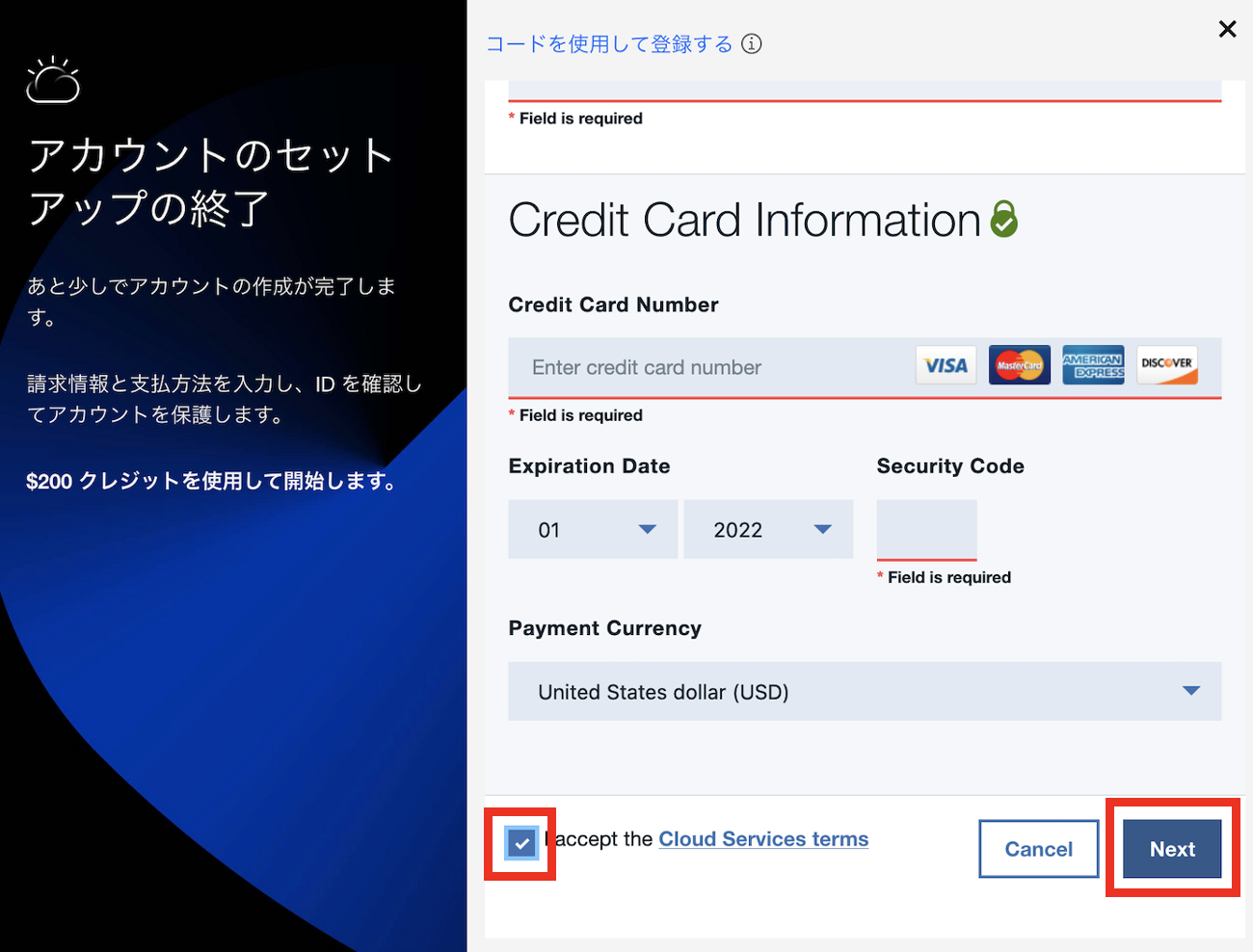
最後に
・自分自身がGmailでPersonal(個人)アカウントを作成しようとしましたが、サポートに問い合わせても時間がかかり、断念しました。エンタープライズ向けのセキュアなクラウドということで、Gmail等のフリーメールアドレスでの登録には時間がかかったり、登録できないことがあるようです。
【2024年1月27日 追記】
アカウント作成には、まずIBMidを作成する必要がありますので、ご注意ください。
【2022年7月5日 追記】
Gmailで登録しようとした際の詳細です。下記エラーメッセージが出ました。
・クレジットカードの承認に問題があるため注文ができなかった
・Cloud Trust Enablement(verify@us.ibm.com)に問い合わせてください
という内容です。

メールで問い合わせた結果、要約すると下記の返事がありました。
- ほぼ全ての新規のお客様にコンプライアンスチームのレビューにご協力いただいている
- 「フルネーム」「クレジットカードの下4桁」「アカウント開設後に使用したいサービス」をverify@us.ibm.com宛に返信ください
- メンバーはアメリカ国内のため、日本語対応者がいなく、英語のメールにて送信いただけますと幸いです
結果的に英語のメールが苦手な私は諦めてしまいましたが、Gmailでもアカウント作成はできるようです。英語が苦手な方は翻訳サイトを利用してメールを送ることをお勧めします。
・プランBとして、商用のメールアドレスでのアカウント作成を試みたところ、非常にスムーズに作成できました。
・スムーズにアカウント開設する方法として、商用のメールアドレスにすることや、もしかするとクレジットカードも法人カードを使用した方が良かったりするのかもしれません。
・登録後30日間限定で、200ドルのクレジットがIBM Cloud製品に使用できますので、興味がある方はこの機会に利用してみると良いかと思います。